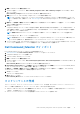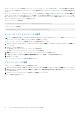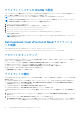Users Guide
Table Of Contents
- Dell Command | Integration Suite for System Center バージョン 5.0 ユーザーズガイド
- はじめに
- Dell Command | Integration Suite for System Center の使用
- Dell Command | Intel vPro Out Of Band アプリケーション
- トラブルシューティング
- 関連リファレンス
b. 証明書署名要求(CSR)ファイルの作成 フォームに、共通名、組織名、市区町村、都道府県、および 国コード を記入しま
す。
c. CSR ファイルの作成 をクリックします。
2. CSR ファイルを信頼できるサードパーティの CA に提出し、CA からサーバ証明書ファイルを取得します。
メモ: CA からサーバ証明書ファイルを受け取るには、しばらく日数がかかる場合があります。
3. CA から受け取った後で、取得したサーバ証明書ファイルをインポートするには、PFX ファイルの作成 をクリックします。
4. 個人情報交換(PFX)ファイルの作成 フォームに、サーバ証明書ファイルへのパスおよび PFX ファイルパスワードを記入しま
す。
5. PFX ファイルの作成 をクリックします。
リモートプロビジョニング機能の設定
1. Dell Command | Intel vPro Out of Band アプリケーションを起動します。
2. リモートプロビジョニングの設定 タブをクリックして、必要な情報を入力します。
3. 保存 をクリックしてから、適用 をクリックします。
お使いの環境で、ソフトウェアによって次の変更が適用されます。
● Active Directory での次のオブジェクトの作成:
○ RCS 管理者ユーザー
○ AMT 管理者セキュリティグループ
○ AMT コンピュータ組織単位
● AMT Web サーバ証明書テンプレートを選択した認証局に追加
● インテル セットアップ アンド コンフィグレーション ソフトウェア(インテル SCS)のインストール
● 指定された証明書を RCS 管理者アカウントの個人ストアにインポート
● リモート設定サービス(RCS)に AMT プロファイルを作成
● Configuration Manager で 2 つのタスクシーケンスを作成
リモートプロビジョニング用の Intel vPro クライアントシステムの準備
リモートプロビジョニング設定プロセスの中で自己署名証明書を指定した場合は、その自己署名証明書のハッシュをリモートプロ
ビジョニングのターゲットに予定しているクライアントシステムの MEBx に挿入します。
リモートクライアントシステムのプロビジョニング
Configuration Manager 管理コンソールから、次の操作を行います。
1. vPro-AMT 対応 デバイスコレクションまたはカスタムデバイスコレクション上に vPro-AMT クライアントの設定 タスクシー
ケンスを導入します。タスクシーケンスは、対象のデバイスコレクションのすべてのクライアントシステム上で実行され、AMT
用のクライアントシステムのプロビジョニングを試みます。
プロビジョニングされた後で、AMT クライアントは最終的に vPro-AMT プロビジョニング対応 デバイスコレクションの下に
表示されます。クライアントがデバイスコレクションに表示されるまでに数分かかる場合があります。
2. デバイスコレクションのメンバーシップを手動で更新するか、Configuration Manager 管理コンソールを再起動してデバイスコレ
クションを更新する作業が必要になる場合があります。
メモ: ソフトウェアが vPro AMT プロビジョニング対応 デバイスコレクションに配置するすべての Dell クライアントシス
テムは、Dell Command | Intel vPro Out of Band アプリケーションの操作用の 利用可能なクライアント リストにも表示されま
す。
メモ: Dell Command | Integration Suite for System Center の旧バージョンからアップグレードした場合、または Dell Command
| Intel vPro Out of Band を使用してインテル セットアップ アンド コンフィグレーション ソフトウェアを後でアップグレー
ドする場合、Configuration Manager 内に複数のバージョンの vPro-AMT オブジェクトが表示されることがあります。タスク
シーケンスの導入時には、これらのオブジェクトの最新バージョンのインスタンス(たとえば v2 ではなく v3)を使用する
ことをお勧めします。
20 Dell Command | Intel vPro Out Of Band アプリケーション